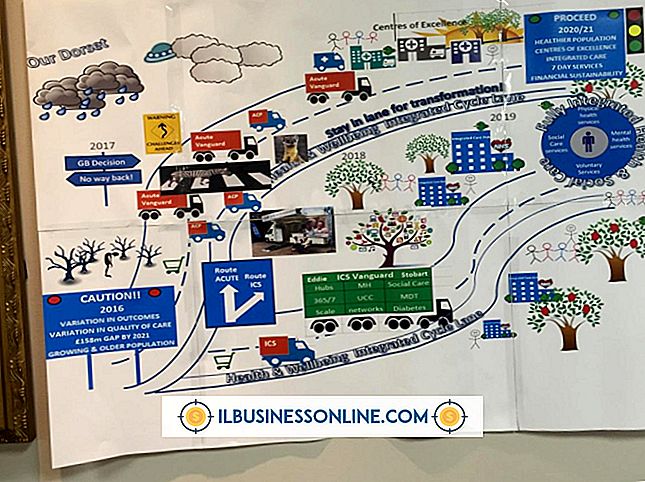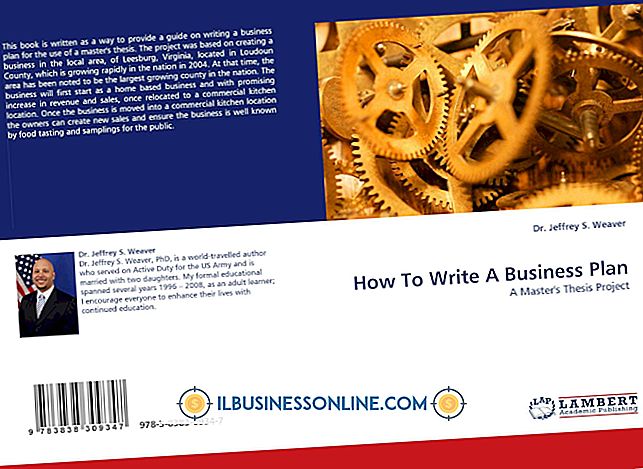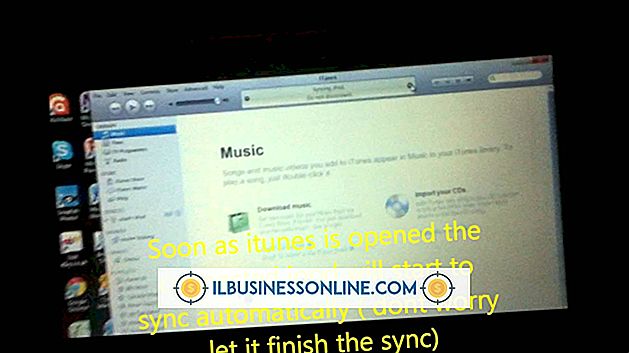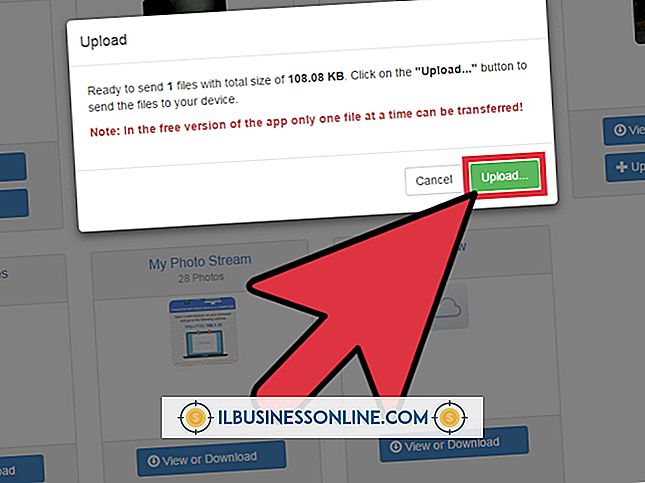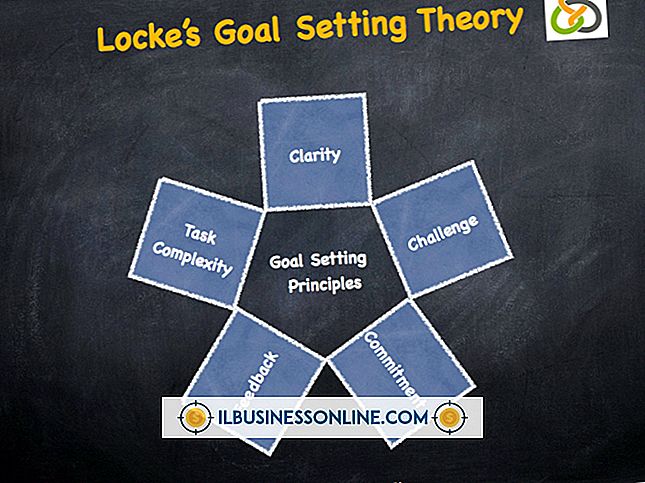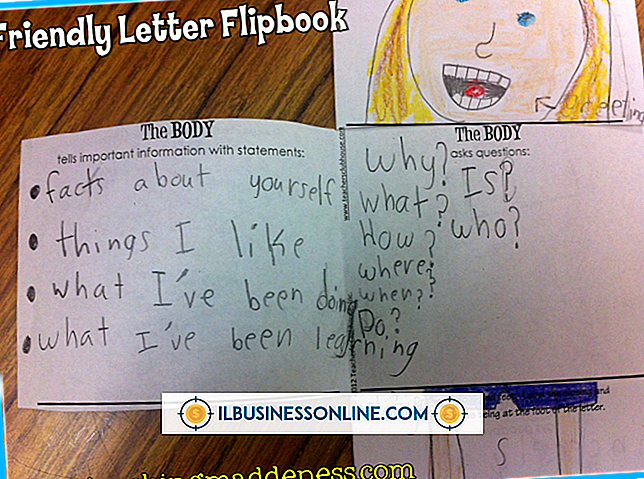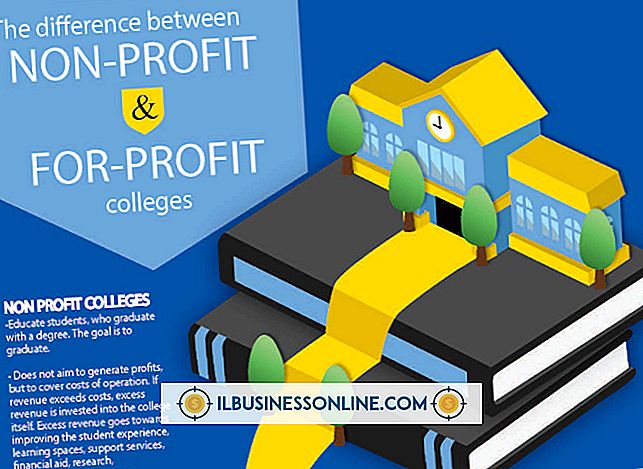เหตุใดผู้ติดต่อของฉันจะไม่ปรากฏใน iPhone ของฉัน

แอพผู้ติดต่อ iPhone แสดงข้อมูลที่ดึงมาจากฮาร์ดไดรฟ์ของอุปกรณ์และบัญชีคลาวด์ที่เชื่อมโยง นอกจากนี้คุณยังสามารถสลับได้ว่าจะสามารถมองเห็นกลุ่มผู้ติดต่อเหล่านี้ในแอปของคุณหรือไม่ ผู้ติดต่อของคุณอาจไม่ปรากฏขึ้นหากคุณเข้าสู่ระบบโดยไม่ตั้งใจด้วยข้อมูลรับรองคลาวด์ที่ไม่ถูกต้องหรือหากกลุ่มของคุณถูกปิด นอกจากนี้ข้อผิดพลาดในการซิงค์ iTunes หรือ iOS บกพร่องอาจทำให้เกิดปัญหาในการติดต่อเมื่อคุณถ่ายโอนข้อมูลระหว่างอุปกรณ์และคอมพิวเตอร์ของคุณ
ทัศนวิสัยกลุ่ม
เปิดแอปผู้ติดต่อและแตะ "กลุ่ม" ทำเครื่องหมายที่ "ทั้งหมดบน iPhone ของฉัน" เพื่อแสดงรายชื่อที่เก็บไว้ในฮาร์ดไดรฟ์ของ iPhone คุณอาจมีบัญชีคลาวด์ที่เชื่อมโยงกับ iPhone ของคุณเช่น Gmail หรือ iCloud บัญชีเหล่านี้จะปรากฏในรายการกลุ่มของคุณด้วย คุณสามารถสลับการเปิดเผยของแต่ละกลุ่มได้โดยแตะที่ชื่อกลุ่มหนึ่งครั้ง เครื่องหมายถูกจะปรากฏขึ้นเมื่อกลุ่มมองเห็นได้ หากคุณยกเลิกการเลือกกลุ่มกลุ่มนั้นจะถูกซ่อนจากมุมมอง
การตั้งค่าคลาวด์
ชื่อหน้าจอคลาวด์ที่ไม่ถูกต้องรหัสผ่านหรือการตั้งค่าสามารถป้องกันไม่ให้ iPhone ของคุณซิงค์กับผู้ติดต่อที่เก็บไว้ในบัญชีคลาวด์ของคุณ เปิดเมนู "การตั้งค่า" และแตะ "เมลผู้ติดต่อและปฏิทิน" เลือกบัญชีเช่น Gmail หรือ iCloud ตรวจสอบให้แน่ใจว่าเปิดใช้งานตัวเลือกผู้ติดต่อ แตะ "บัญชี" และป้อนชื่อผู้ใช้ของคุณอย่างถูกต้อง ป้อนรหัสผ่านของคุณอีกครั้งและกด "เสร็จสิ้น" iPhone ของคุณจะยืนยันชื่อผู้ใช้และรหัสผ่านของคุณ หากมีปัญหาเกี่ยวกับชื่อผู้ใช้หรือรหัสผ่านของคุณคุณจะได้รับแจ้งให้ป้อนอีกครั้ง เมื่อข้อมูลรับรองของคุณได้รับการยืนยันให้เปิดแอปผู้ติดต่อ เลือก "กลุ่ม" และตรวจสอบบัญชีคลาวด์ของคุณตามที่ปรากฏ
ข้อผิดพลาดในการซิงค์
หากคุณไม่ได้ใช้การซิงค์ผู้ติดต่อบนคลาวด์ผู้ติดต่อของคุณอาจไม่ได้ถ่ายโอนอย่างสมบูรณ์ระหว่าง iTunes Sync ของคุณ เปิด iTunes และเชื่อมต่อ iPhone กับคอมพิวเตอร์ด้วยสาย USB คลิกที่ "iPhone" ในรายการอุปกรณ์ของคุณ คลิกแท็บ "ข้อมูล" และเลือก "ซิงค์ที่อยู่ติดต่อ" หากคุณต้องการซิงค์ผู้ติดต่อที่เก็บไว้ใน Outlook บนพีซีของคุณจากนั้นไปที่เมนูแบบเลื่อนลง "ซิงค์ผู้ติดต่อจาก" และเลือก Outlook คลิก "ใช้" และรอแถบความคืบหน้าเพื่อแสดงว่าการซิงค์เสร็จสมบูรณ์ คลิก "เสร็จสิ้น" กดไอคอน "นำ iPhone ออก" แล้วถอดอุปกรณ์ของคุณออกจากคอมพิวเตอร์
ซอฟต์แวร์บกพร่อง
ผู้ติดต่อที่แสดงของคุณอาจยังคงมีปัญหาหากเฟิร์มแวร์ของคุณเป็นรถ คุณอาจจำเป็นต้องกู้คืน iPhone อย่างสมบูรณ์เพื่อแก้ไขข้อผิดพลาด สำรองข้อมูล iPhone ผ่าน iTunes หรือ iCloud เสียบ iPhone เข้ากับคอมพิวเตอร์แล้วเปิด iTunes เลือก "iPhone" แท็บ "บทสรุป" และเลือก "กู้คืน iPhone" นี่จะเป็นการลบข้อมูลส่วนบุคคลทั้งหมดของคุณและติดตั้งเฟิร์มแวร์ของ iPhone อีกครั้ง หลังจากเสร็จสิ้นให้คลิกที่ "กู้คืนจากข้อมูลสำรอง" เพื่อโหลดข้อมูลสำรอง iTunes ของคุณไปยัง iPhone หากการสำรองข้อมูลของคุณถูกเก็บไว้ใน iCloud ให้ลงชื่อเข้าใช้บัญชีของคุณบนอุปกรณ์และแตะ "คืนค่าจากการสำรองข้อมูล iCloud"